电脑怎么解压zip文件 如何解压电脑上的压缩文件
更新日期:2023-08-12 17:24:08
来源:转载
手机扫码继续观看

大家在使用电脑的时候都会接收到或者下载到各种各样的zip压缩文件,但是很多小伙伴并不知道电脑怎么解压zip文件,其实大家的电脑中基本上都会预装有解压缩软件winrar,使用这款软件就可以对电脑上的压缩文件进行解压,具体的操作步骤小编给大家整理好了,大家有需要的话快来看看吧。

电脑怎么解压zip文件?
具体步骤如下:
1.找到要解压的“zip”文件,右键点击;
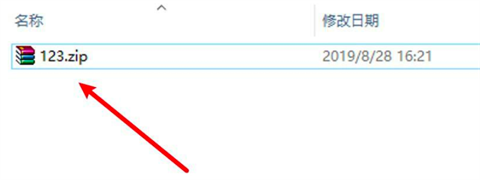
2.在弹出的“打开”界面中,找到并点击“用WinRAR打开(W)”选项按钮;
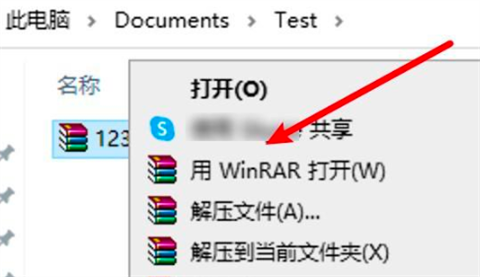
3.在解压的界面中,点击界面上方的“解压到”选项按钮;
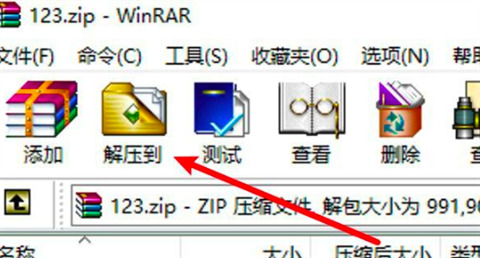
4.选择好保存的目录,点击界面右下角的“确定”按钮选项即可;
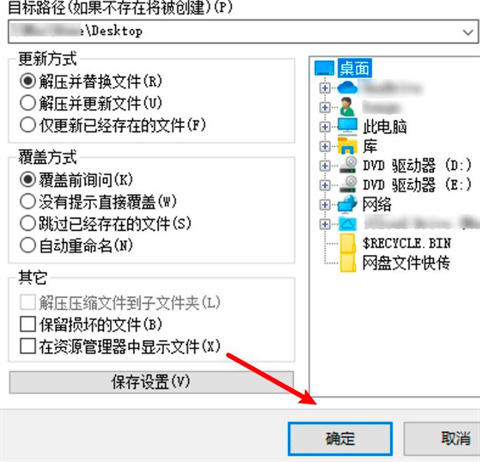
5.在保存的目录中,可看到成功解压出的“zip文件”。
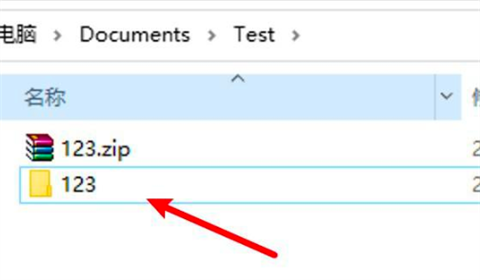
以上就是小编为大家带来的电脑怎么解压zip文件的方法了,希望能帮助到大家。
该文章是否有帮助到您?
常见问题
- monterey12.1正式版无法检测更新详情0次
- zui13更新计划详细介绍0次
- 优麒麟u盘安装详细教程0次
- 优麒麟和银河麒麟区别详细介绍0次
- monterey屏幕镜像使用教程0次
- monterey关闭sip教程0次
- 优麒麟操作系统详细评测0次
- monterey支持多设备互动吗详情0次
- 优麒麟中文设置教程0次
- monterey和bigsur区别详细介绍0次
系统下载排行
周
月
其他人正在下载
更多
安卓下载
更多
手机上观看
![]() 扫码手机上观看
扫码手机上观看
下一个:
U盘重装视频











